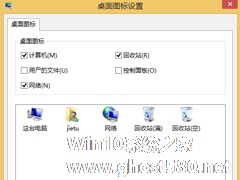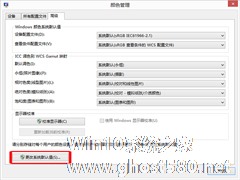-
详解更换Win8背景颜色与纹理的方法
- 时间:2024-04-20 07:24:02
大家好,今天Win10系统之家小编给大家分享「详解更换Win8背景颜色与纹理的方法」的知识,如果能碰巧解决你现在面临的问题,记得收藏本站或分享给你的好友们哟~,现在开始吧!
你是不是看惯了一成不变的Win8背景颜色与纹理呢?想让自己的Win8界面变得更漂亮吗?那么今天要学习的这个方法就对你非常有帮助了,学习完之后可以让我们的Win8界面焕然一新。具体操作步骤如下:
1、Win8的系统设置中,是可以设置背景颜色的,首先我们要将鼠标移动到Win8系统右下角,屏幕右侧就会弹出一个工作栏,点击最后一个齿轮样式图标,打开“更多电脑设置”。
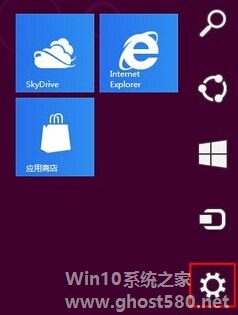
2、在“电脑设置”的第一项“个性化设置”中,切换到“开始屏幕”选项卡,在这里,我们就可以根据自己的喜好来更改背景颜色了。

修改完背景颜色,是不是觉得变漂亮了一些,Win8用户预设了9种背景颜色,暂时还不支持用户自定义颜色,除了颜色,我们还可以更换Win8的背景界面纹理,也是在这里面更改,Win8为用户也提供了6种样式的背景纹理。将背景颜色与纹理都更换了一遍,是不是觉得你的Win8焕然一新了呢?相信今后的Win8系统定会更新用户自定义设置,那样我们就可以更换自己喜欢的颜色与纹理了。
以上就是关于「详解更换Win8背景颜色与纹理的方法」的全部内容,本文讲解到这里啦,希望对大家有所帮助。如果你还想了解更多这方面的信息,记得收藏关注本站~
*文♀章来自Win10系统之家,转载请注明出处!
相关文章
-
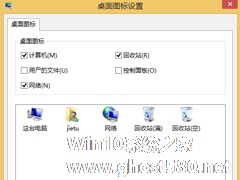
相信喜欢更换主题的朋友都有发现,只要我们一更换主题,桌面图标也就会跟着更换,这对于那些只喜欢更换主题但不喜欢更换图标的用户来讲,简直是非常烦人的操作。那么,Win8要怎么更换主题但不更换桌面图标呢?下面,我们就一起往下看看Win8更换主题但不换桌面图标的方法。
方法/步骤
1、在Win8系统桌面的空白处按下鼠标右键,在右键菜单栏中选择“个性化”;
... -
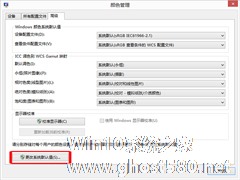
有网友更改了Win8的系统颜色,由于出现误操作最终导致系统显示出错。要解决这个问题,我们可以将Win8恢复到系统默认颜色,下面是具体操作方法。
操作步骤
温馨提示:恢复Win8系统默认颜色设置,首先需要保证目前正在使用管理员身份登录系统。(《自己动手丰衣足食win8手动开启管理员帐户小技巧》)
1.在控制面板右上方搜索“颜色”,打开颜色管理。
Win8微软账户在注册的时候会绑定一个手机号码,如果微软账户遇到了风险,就会提示输入手机收到的验证码才能登录。但是验证的手机号码你已经不使用了,这个时候该怎么办?本文就来教大家Win8更换微软账户绑定手机号的方法。
操作步骤:
...

每一台显示器的显示颜色、色温、字体显示都不一样,正如我们初次使用另一台显示器的时候,会有一种乍见的视觉冲击,我们要做的就是通过显示器侧面的按钮,配合系统中打开的颜色校正程序进行调试,设置最适合自己的屏幕颜色,一些用户可以不了解过程,可以看看本教程了解Win8系统中显示器颜色校正的方法。
显示器颜色校正的步骤:
1、鼠标移动至右上角出现任务栏后点击“设置”;
- Win8教程
-
-
操作系统排行榜
更多>> -
- Ghost Win8.1 64位 老机精简专业版 V2023.02
- 【老机专用】Ghost Win8 32位 免费精简版 V2022.01
- 【致敬经典】Ghost Windows8 64位 免激活正式版 V2021.08
- 微软Windows8.1 32位专业版免激活 V2023.05
- Windows11 22H2 (22621.1778) X64 游戏美化版 V2023.06
- Windows11 22H2 (22621.1778) X64 专业精简版 V2023.06
- 笔记本专用 Ghost Win10 64位 专业激活版(适用各种品牌) V2022.08
- GHOST WIN8 X86 稳定专业版(免激活)V2022.07
- Windows8.1 64位 免费激活镜像文件 V2022.07
- Windows 8.1 64位 极速纯净版系统 V2022
-
Win8教程排行榜
更多>>
- 热门标签
-